Seleziona rapidamente tutte le tabelle a cella singola in Word
Kutools for Word
Se hai bisogno di eliminare o modificare rapidamente tutte le tabelle a cella singola in un documento Word, il primo passo è selezionarle in modo efficiente. Selezionarle manualmente una per una può essere dispendioso in termini di tempo, specialmente nei documenti con formati di tabella misti. Con lo strumento Seleziona Tabelle a Singola Cella in Kutools for Word, puoi facilmente selezionare tutte le tabelle a cella singola dell'intero documento o da una selezione specifica con un solo clic.
Seleziona tutte le tabelle a cella singola dall'intero documento
Seleziona tutte le tabelle a cella singola da una parte del documento
Strumenti di produttività consigliati per Word
Kutools per Word: Integrando l'IA 🤖, oltre 100 funzionalità avanzate risparmiano il 50% del tempo dedicato alla gestione dei documenti.Download gratuito
Office Tab: Introduce le schede simili a quelle del browser in Word (e in altri strumenti Office), semplificando la navigazione tra più documenti.Download gratuito
Clicca su Kutools > Tabelle > Seleziona Tabelle a Singola Cella. Vedi screenshot:
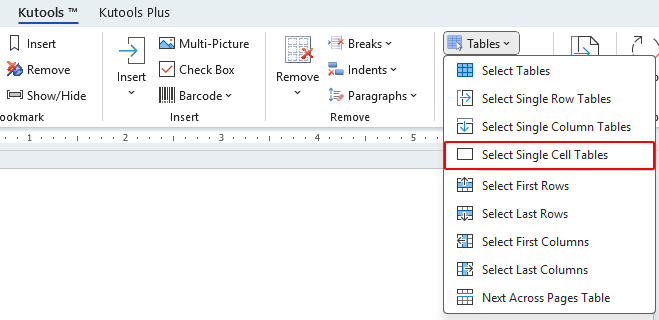
Seleziona tutte le tabelle a cella singola dall'intero documento
Per selezionare tutte le tabelle a cella singola nell'intero documento, segui questi passaggi:
- Posiziona il cursore al di fuori di qualsiasi tabella, quindi clicca su Kutools > Tabelle > Seleziona Tabelle a Singola Cella.
- Nella finestra di dialogo Seleziona che appare, clicca sul pulsante Sì.

- Apparirà una finestra di dialogo di Kutools for Word mostrando quante tabelle a cella singola sono state selezionate. Clicca sul pulsante OK per procedere.

Tutte le tabelle a cella singola nel documento sono ora selezionate. Vedi gli screenshot qui sotto:
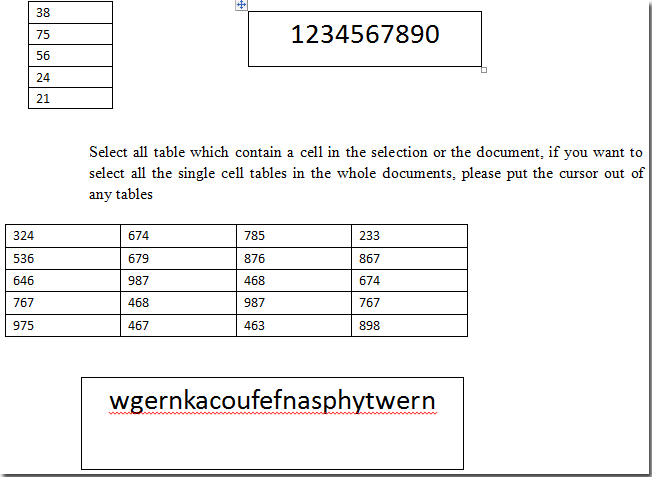 |
 |
Seleziona tutte le tabelle a cella singola da una parte del documento
Per selezionare tutte le tabelle a cella singola all'interno di una porzione selezionata del documento, segui questi passaggi:
- Seleziona la parte del documento che contiene le tabelle.
- Clicca su Kutools > Tabelle > Seleziona Tabelle a Singola Cella.
- Nella finestra di dialogo Kutools che appare, clicca sul pulsante OK.

Tutte le tabelle a cella singola nella selezione sono ora evidenziate. Vedi gli screenshot qui sotto:
 |
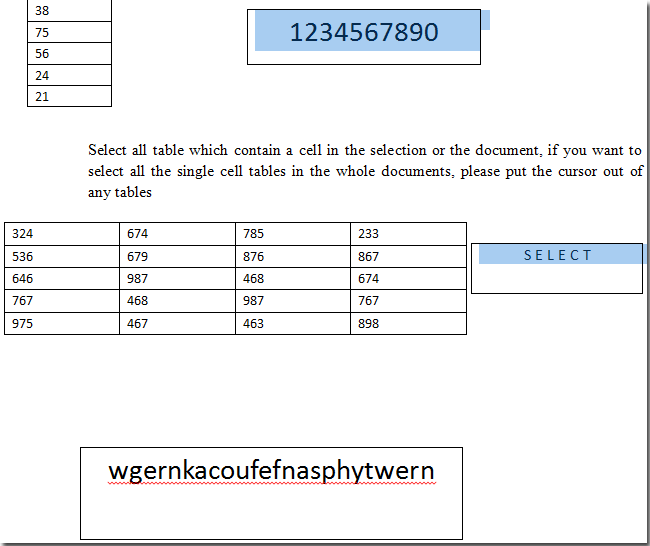 |
Funzioni correlate
- Seleziona rapidamente tutte le tabelle in un documento Word
- Rimuovi rapidamente righe e colonne vuote delle tabelle in Word
- Seleziona rapidamente una tabella che si estende su più pagine in Word
I migliori strumenti per la produttività in ufficio
Kutools for Word - Eleva la tua esperienza su Word con oltre 100 funzioni straordinarie!
🤖 Funzionalità AI di Kutools: Assistente AI / Assistente in Tempo Reale / Super Lucida (Mantieni Formato) / Super Traduci (Mantieni Formato) / Redazione AI / Correzione AI...
📘 Maestria del Documento: Dividi Pagine / Unisci Documenti / Esporta Intervallo in vari formati (PDF/TXT/DOC/HTML...) / Conversione in batch in PDF...
✏ Modifica del Testo: Trova e Sostituisci in batch su più file / Ridimensiona tutte le Immagini / Trasponi Righe e Colonne della Tabella / Converti Tabella in Testo...
🧹 Pulizia senza sforzo: Elimina Spazi Extra / Interruzioni di Sezione / Casella di testo / Collegamenti ipertestuali / Per altri strumenti di rimozione, visita il gruppo Rimuovi...
➕ Inserimenti Creativi: Inserisci Separatore delle Migliaia / Casella di Controllo / Pulsante di Opzione / Codice QR / Codice a Barre / Immagini multiple / Scopri di più nel gruppo Inserisci...
🔍 Selezioni Accurate: Individua Pagine Specifiche / Tabelle / Forma / Paragrafo di Intestazione / Migliora la navigazione con altre funzioni di Seleziona...
⭐ Miglioramenti Speciali: Vai a qualsiasi Intervallo / Inserimento automatico di testo ripetitivo / Passa tra Finestre dei Documenti /11 strumenti di Conversione...
🌍 Supporta oltre40 lingue: Usa Kutools nella lingua che preferisci – Inglese, Spagnolo, Tedesco, Francese, Cinese, e più di altre40 lingue!

✨ Kutools for Office – Una sola installazione, cinque strumenti potenti!
Include Office Tab Pro · Kutools per Excel · Kutools per Outlook · Kutools for Word · Kutools for PowerPoint
📦 Ottieni tutti e5 gli strumenti in un'unica suite | 🔗 Integrazione perfetta con Microsoft Office | ⚡ Risparmia tempo e aumenta subito la produttività
I migliori strumenti per la produttività in ufficio
Kutools for Word - 100+ strumenti per Word
- 🤖 Funzionalità AI di Kutools: Assistente AI / Assistente in Tempo Reale / Super Lucida / Super Traduci / Redazione AI / Correzione AI
- 📘 Maestria del Documento: Dividi Pagine / Unisci Documenti / Conversione in batch in PDF
- ✏ Modifica del Testo: Trova e Sostituisci in batch / Ridimensiona tutte le Immagini
- 🧹 Pulizia senza sforzo: Rimuovi Spazi Extra / Rimuovi Interruzioni di Sezione
- ➕ Inserimenti Creativi: Inserisci Separatore delle Migliaia / Inserisci Casella di Controllo / Crea Codici QR
- 🌍 Supporta oltre40 lingue: Kutools parla la tua lingua – oltre40 lingue supportate!


